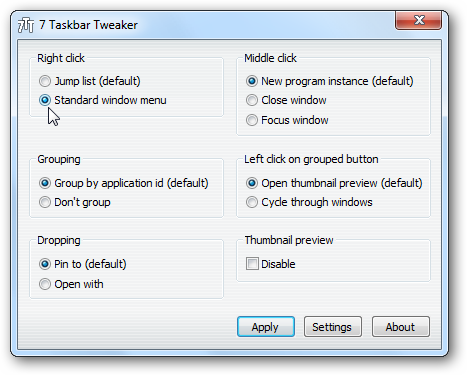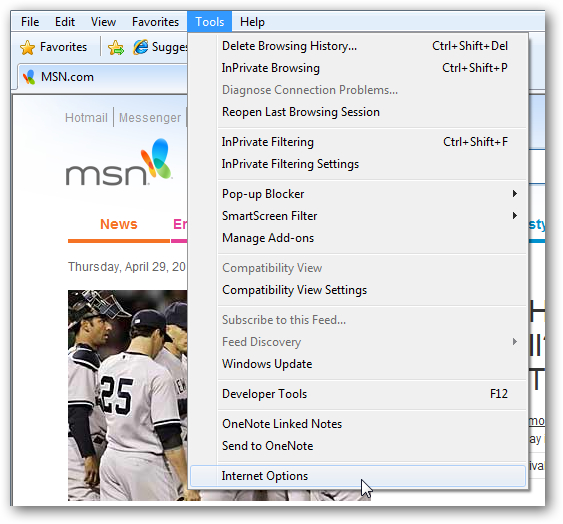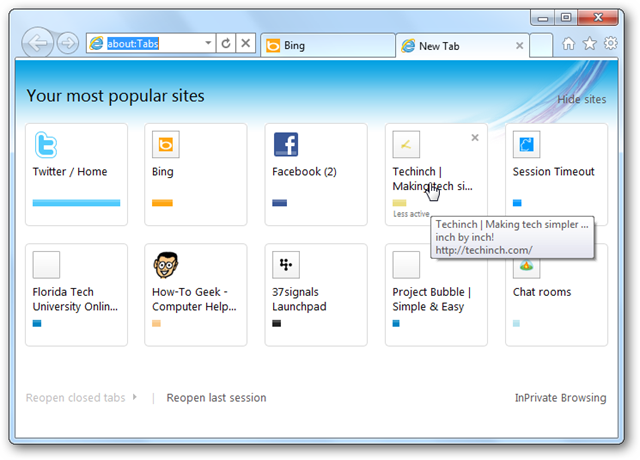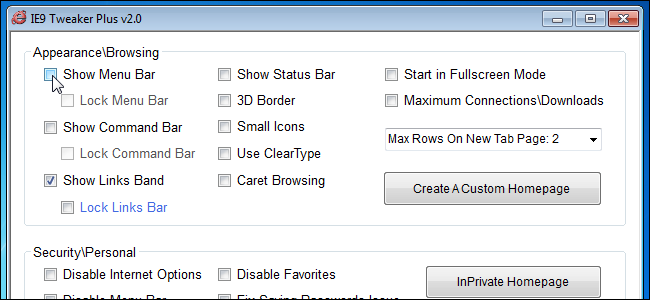
Dacă utilizați Internet Explorer 9, am găsit un utilprogram, numit IE Tweaker Plus, care vă permite să reglați și să personalizați cu ușurință peste 27 de setări în browser, precum și să creați comenzi rapide IE9 care deschid automat IE în modul InPrivate.
IE9 Tweaker Plus nu trebuie instalat. Pentru a o rula, pur și simplu extrageți fișierul .zip pe care l-ați descărcat (consultați linkul de la sfârșitul acestui articol) și faceți dublu clic pe fișierul .exe.

Dacă se afișează caseta de dialog Control cont utilizator, faceți clic pe Da pentru a continua.
NOTĂ: Nu puteți vedea această casetă de dialog, în funcție de setările Controlului contului dvs. de utilizator.
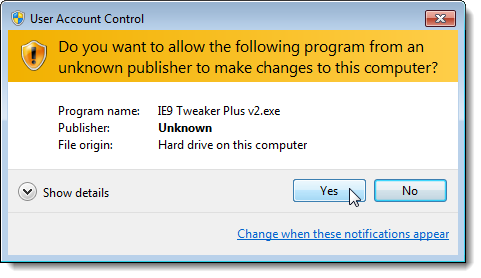
Se afișează caseta de dialog IE9 Tweaker Plus v2.0. Secțiunea de sus vă permite să schimbați setările care afectează aspectul browserului și funcțiile de navigare, precum și oferirea capacității de a crea o pagină de pornire personalizată, pe care o vom acoperi ulterior în acest articol.
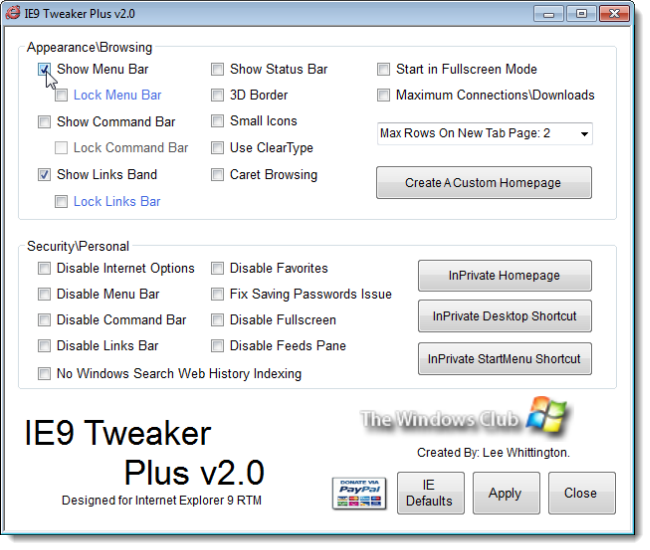
Puteți schimba, de asemenea, securitatea și personalulsetări folosind secțiunea de jos. Dacă utilizați adesea modul InPrivate în IE, puteți configura o scurtătură pentru desktop și o scurtătură de meniu Start care deschide automat IE în modul InPrivate. Pentru a seta adresa URL a paginii care urmează să fie deschisă ca pagină de pornire în modul InPrivate, faceți clic pe butonul Pagina principală InPrivate din secțiunea Securitate / Personal.

Introduceți adresa URL pentru pagina principală pe care doriți să o utilizați în caseta de editare. Faceți clic pe Aplicare, apoi pe Închidere.
NOTĂ: Pentru a reseta la pagina implicită modul de intrare privat, faceți clic pe Pagina implicită.

Pentru a pune o scurtătură pe desktop pentru a deschide IE inMod InPrivate, faceți clic pe Comandă scurtă Desktop InPrivate. Puteți adăuga, de asemenea, o scurtătură pentru modul InPrivate în meniul Start, făcând clic pe comanda rapidă InPrivate StartMenu.

Selectați calea către Internet Explorer dincaseta de dialog care se afișează. Calea implicită ar trebui să fie deja selectată. Dacă este incorect, selectați calea corectă. Apoi, selectați fișierul iexplore.exe și faceți clic pe Deschide.

Pe desktop este adăugată o comandă rapidă care va deschide automat Internet Explorer 9 în modul InPrivate.

IE Tweaker Plus vă permite, de asemenea, să creați unpagina personalizată personalizată pentru IE (precum și pentru alte browsere). Puteți adăuga până la 18 link-uri către site-uri web și o casetă de căutare la pagina dvs. de pornire. Faceți clic pe Creare o pagină de pornire personalizată în secțiunea Aspect / Navigare

Se deschide HomePage Maker. Pentru a adăuga un site web la pagina de pornire, introduceți un nume pentru pagina de pornire în caseta Introduceți un nume pentru a afișa și introduceți adresa URL pentru pagina din caseta Alegeți sau introduceți o adresă URL de editare. Faceți clic pe Adăugare pentru a adăuga site-ul la pagina dvs. de pornire. Repetați acest lucru pentru toate site-urile pe care doriți să le adăugați.
NOTĂ: Puteți face clic pe săgeata în jos din caseta Alegeți sau introduceți o adresă URL de editare pentru a selecta o adresă URL predefinită din lista derulantă.

De asemenea, puteți schimba culoarea de fundal sau puteți alege să utilizați o imagine personalizată de fundal pentru pagina dvs. de pornire.

Modificați fontul, dacă doriți, și selectați o căutaremotor pentru a adăuga la pagina dvs. de pornire, dacă doriți unul. Pentru a seta automat acest lucru ca pagină de pornire, bifați caseta de selectare Setare pagină de pornire Internet Explorer. Faceți clic pe Creare pentru a crea pagina dvs. de pornire.
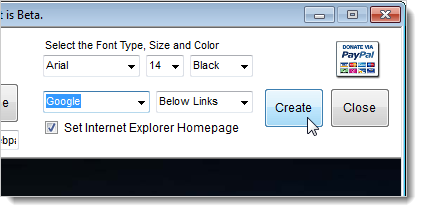
Fișierul Homepage.htm este creat în folderul Fișiere cu pagini web din folderul care conține executabilul IE9 Tweaker Plus.
NOTĂ: Puteți face din aceasta pagina dvs. de pornire pentru alte browsere manual, copiind calea completă pentru fișierul Homepage.htm și introducând-o ca pagină de pornire în setările pentru fiecare browser.

Pentru a aplica setările selectate în IE Tweaker Plus, faceți clic pe Aplicare. Faceți clic pe Închideți când ați terminat.

Pentru a reveni la setările implicite, faceți clic pe IE Defaults și apoi faceți clic pe Aplicare.
Descărcați IE9 Tweaker Plus de pe http://www.thewindowsclub.com/tweak-internet-explorer-9-with-ie-9-tweaker-plus.